1、打开flash,进入flash的操作界面,
2、在视图区创建一个椭圆形。
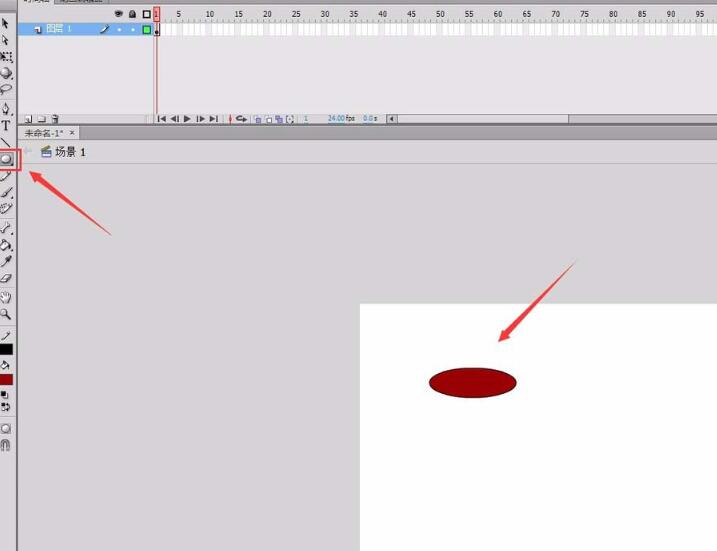
3、选择这个椭圆,在上面的菜单里找到修改菜单,在其下拉菜单里找到转换为元件选项。
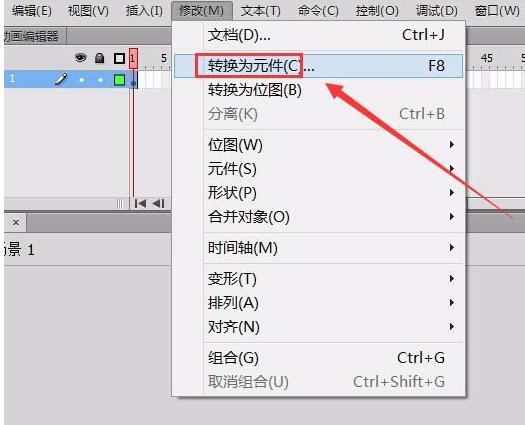
4、点击转换为元件选项,弹出转换为元件对话框,修改名为1。

5、重复2、3、4步在创建第二个元件。
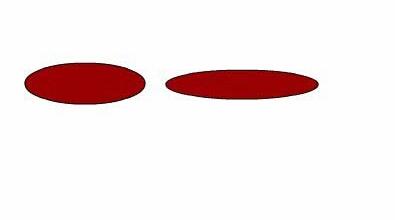
6、在右侧工具栏里找到骨骼创建工具。
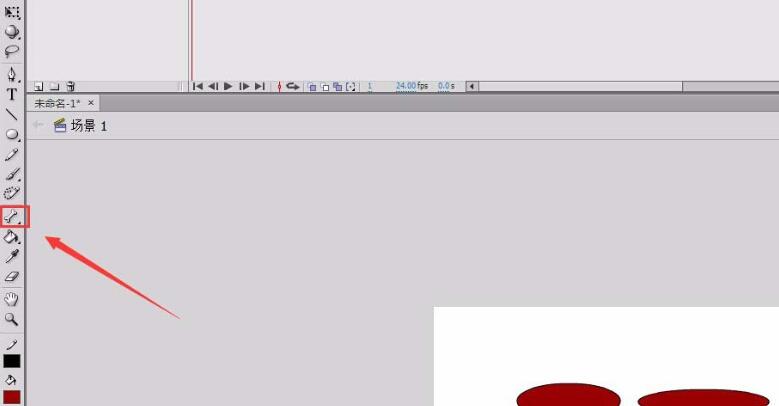
7、将鼠标移到视图区的第一个元件上点击鼠标左键,拖动鼠标再移到第二个元件上松开鼠标骨骼就创建成功了。

8、在时间轴上的第二十帧处,单击鼠标右键,在弹出的菜单里找到插入姿势选项。
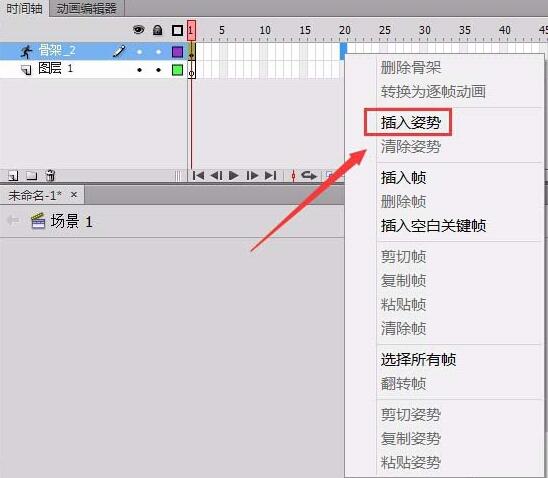
9、点击插入姿势,就可以在二十帧上插入一个姿势了,在第一帧和第二十帧之间再次插入一个姿势。

10、点击播放按钮,可以看到我们的动画就制作出来了,
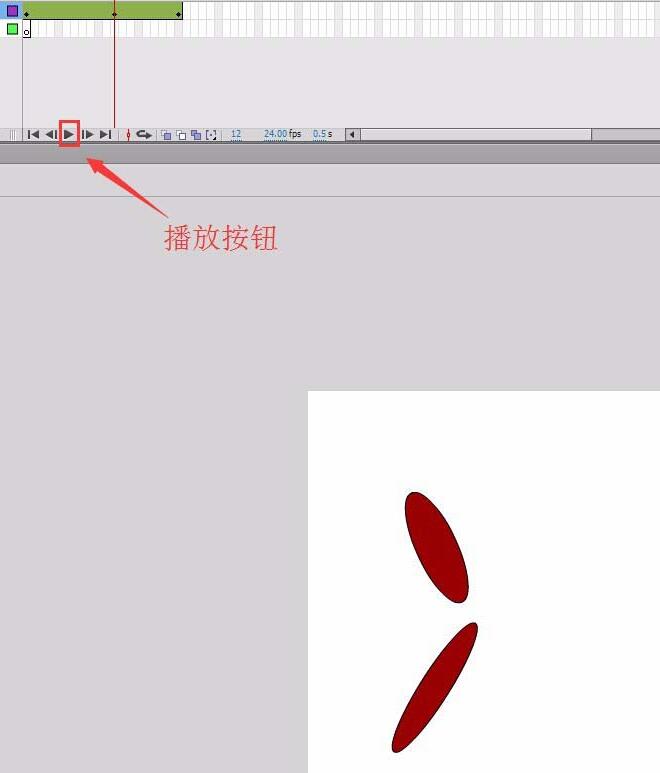
以上就是Flash怎么创建骨骼动画-Flash给角色创建骨骼动画的方法的详细内容,更多请关注小编网其它相关文章!

